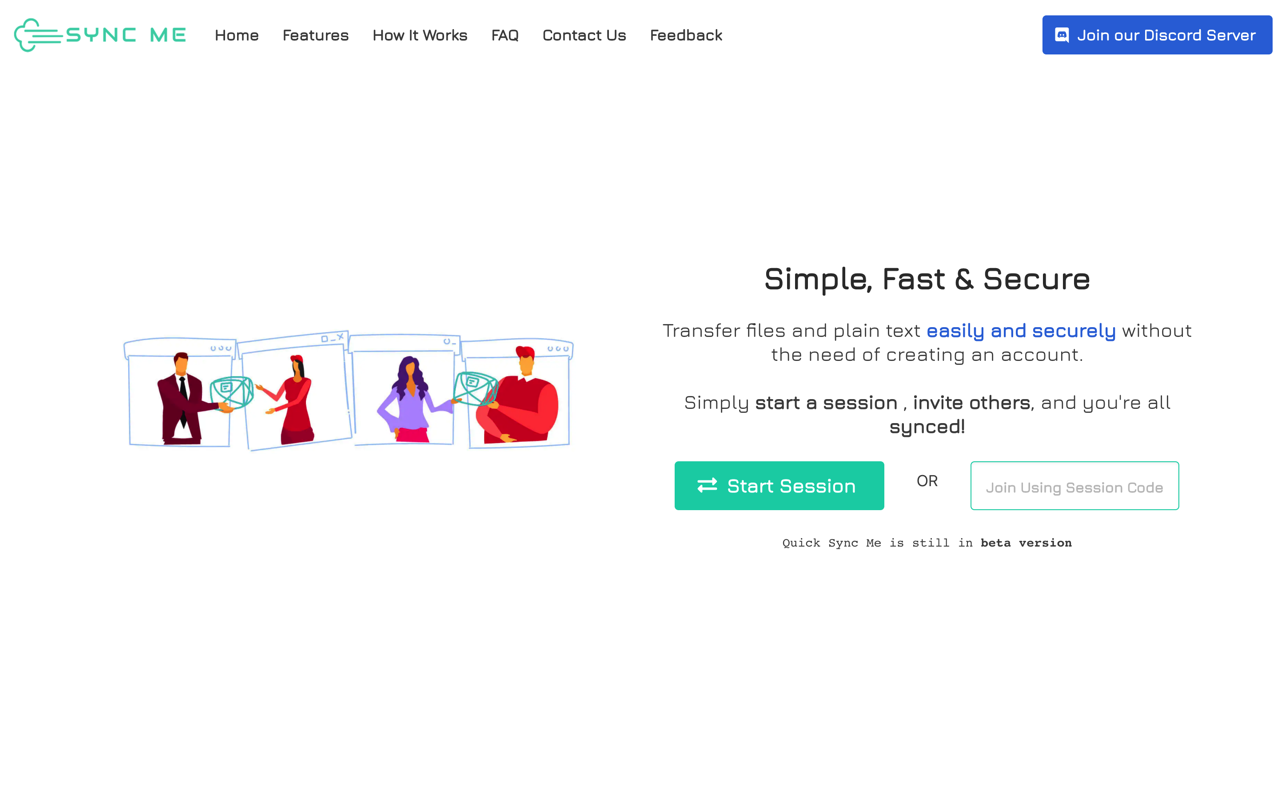
在很多情境下我們會需要傳輸檔案,無論是傳送到其他裝置(例如從手機傳到電腦,或傳到另一台電腦),或是傳給其他使用者,雖然當今即時通訊軟體都具有傳檔案功能,但不一定會讓對方加入聯絡人,透過線上傳檔工具就能達到傳輸檔案的目的,而且在點對點傳送的情況下確保檔案不會被託管和儲存到第三方伺服器,確保安全及隱私,也不需擔心重要檔案外流。
本文要介紹的「Quick Sync Me」是一個線上傳檔、即時傳輸純文字內容的免費服務,可以在不用安裝軟體、登入帳號的情況下進行檔案傳送,更重要的是採用點對點加密,內容只會加密保存在使用者瀏覽器。Quick Sync Me 承諾不收集任何資料,目前正在測試階段。
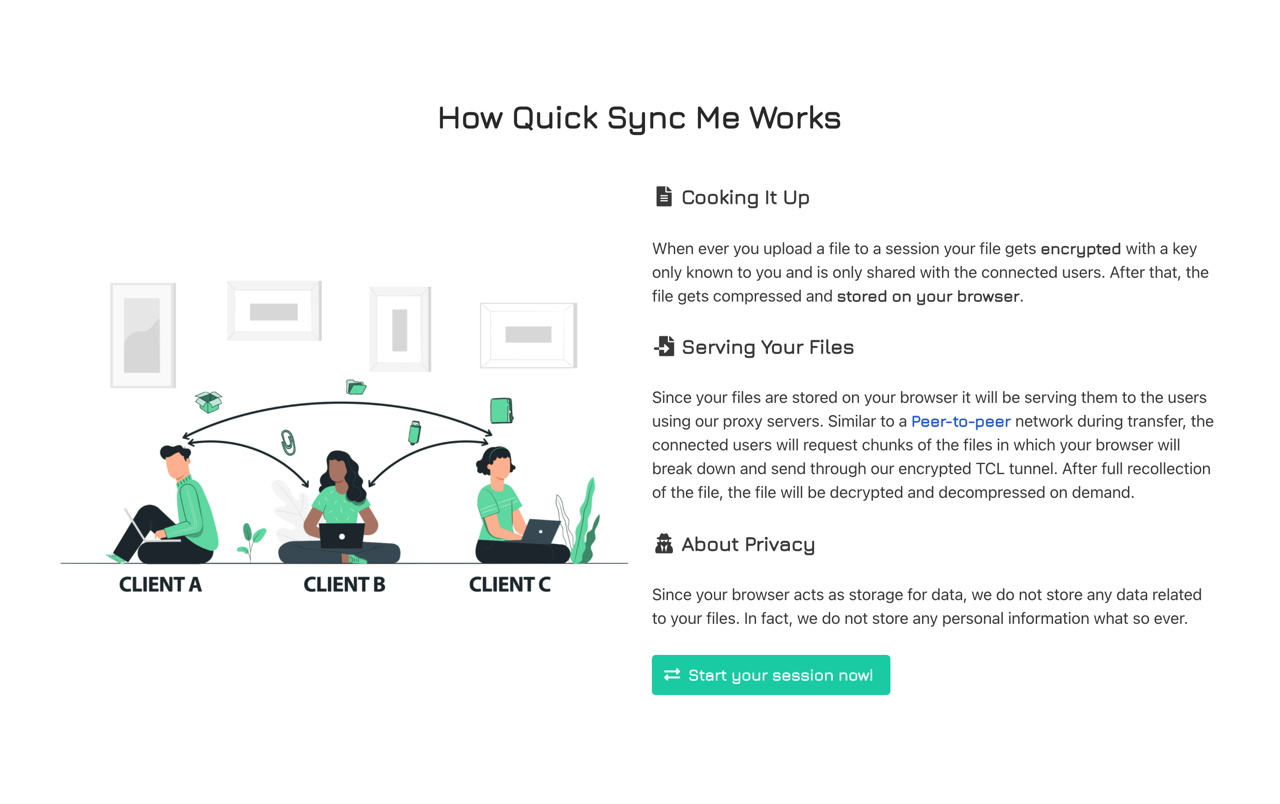
和其他線上傳檔工具不同的是 Quick Sync Me 會開啟一個限時的「Session」,透過鏈結、代碼或 QR Code 讓最多四個人連線加入,在單一對話裡最多可同時上傳五個檔案、最大容量為 250 MB,也有即時同步的純文字共享功能(和之前介紹的 Share TXT 類似),如果想要匿名傳檔給其他人的話,Quick Sync Me 提供非常簡便的方法,而且不會洩漏你的真實身份。
Quick Sync Me
https://quicksync.me/
使用教學
STEP 1
開啟 Quick Sync Me 網站後第一個使用者點選「Start Session」建立新的會話(很像聊天室房間的概念),如果是其他使用者可以輸入「Session Code」加入特定會話,或是直接開啟鏈結、以手機掃描 QR Code。
進入後畫面看起來像下圖,主要分為同步檔案和同步純文字兩大功能。
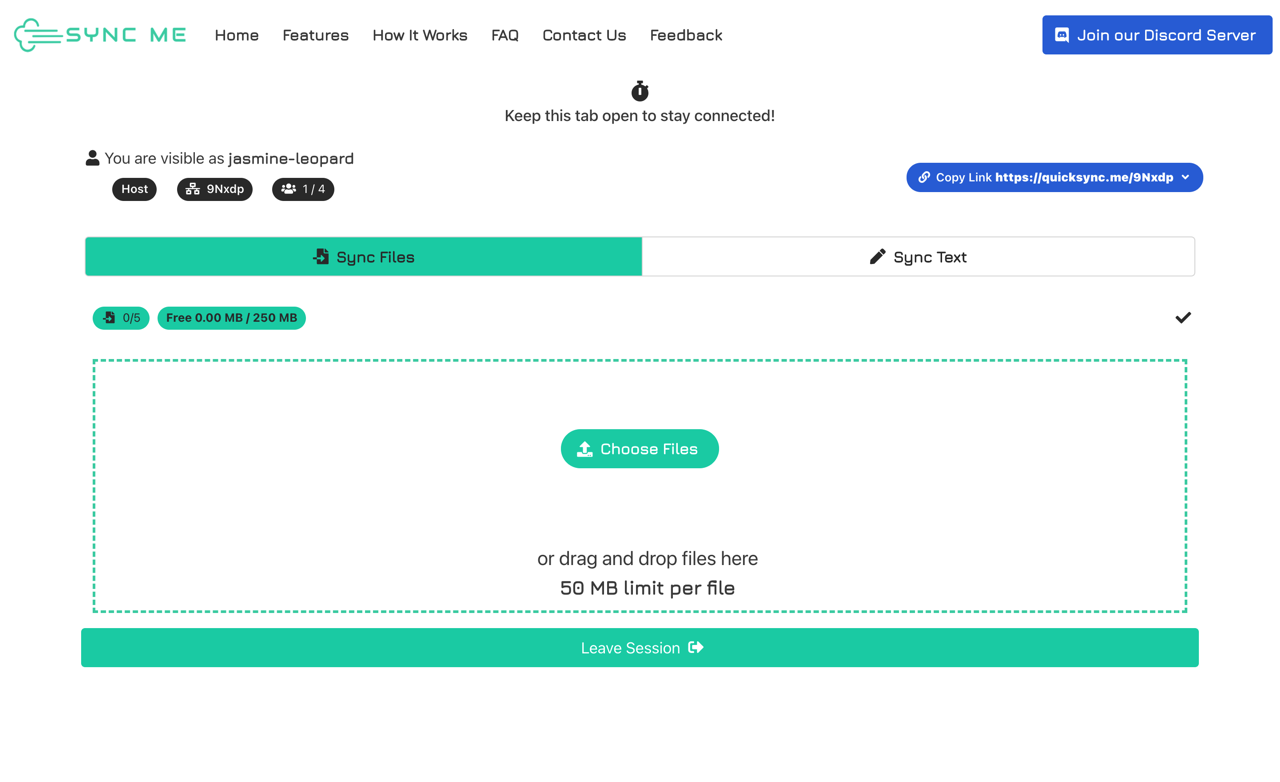
STEP 2
從左上角會看到隨機指定的使用者名稱(用於辨識不同使用者),如果顯示為 Host 是這個對話框管理者,可以選擇將任何人踢出房間,目前一個對話最多可容納的使用者只有四個人,未來應該還會再增加更多額度,每次同時同步的檔案數五個,最大單次容量為 250 MB 。
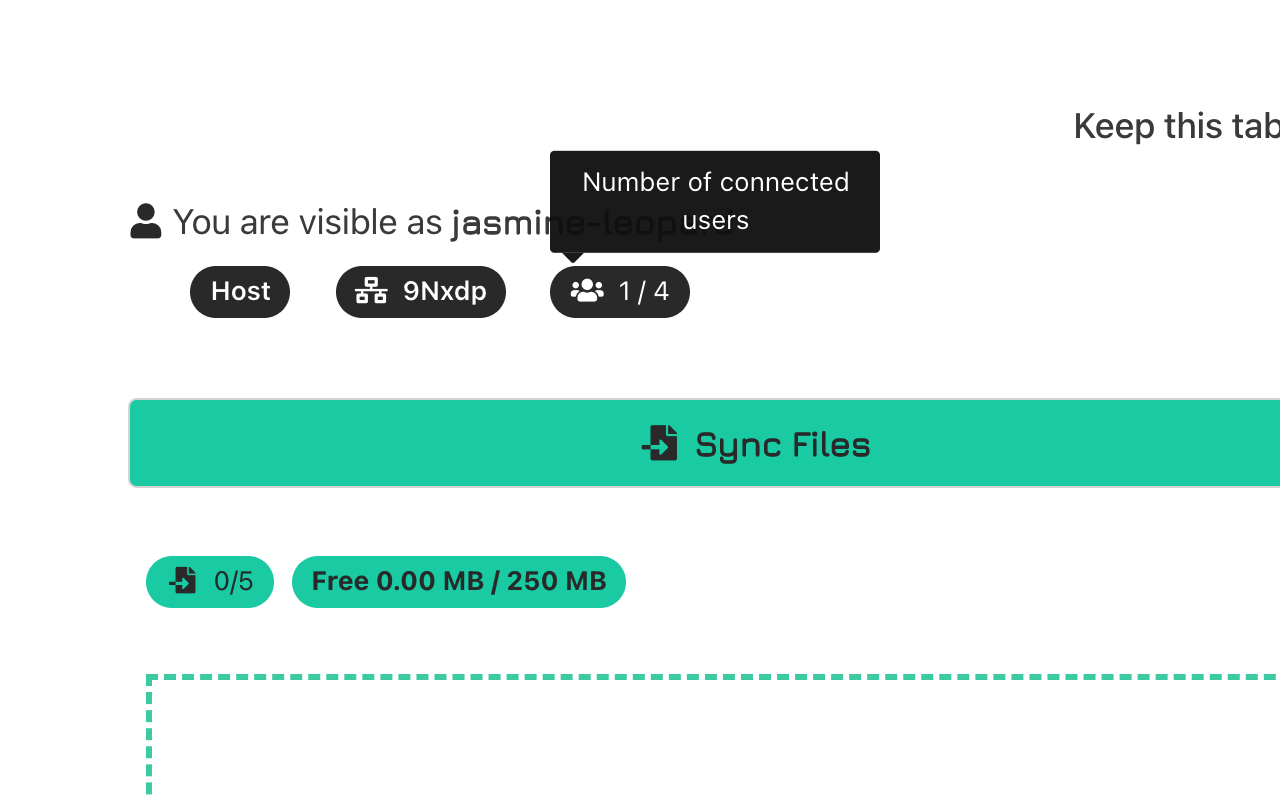
右上角可複製此對話框的鏈結,當其他人開啟該網址後就會自動加入此畫面,也能分享代碼或顯示為 QR Code,讓行動裝置在掃描 QR Code 後快速加入。
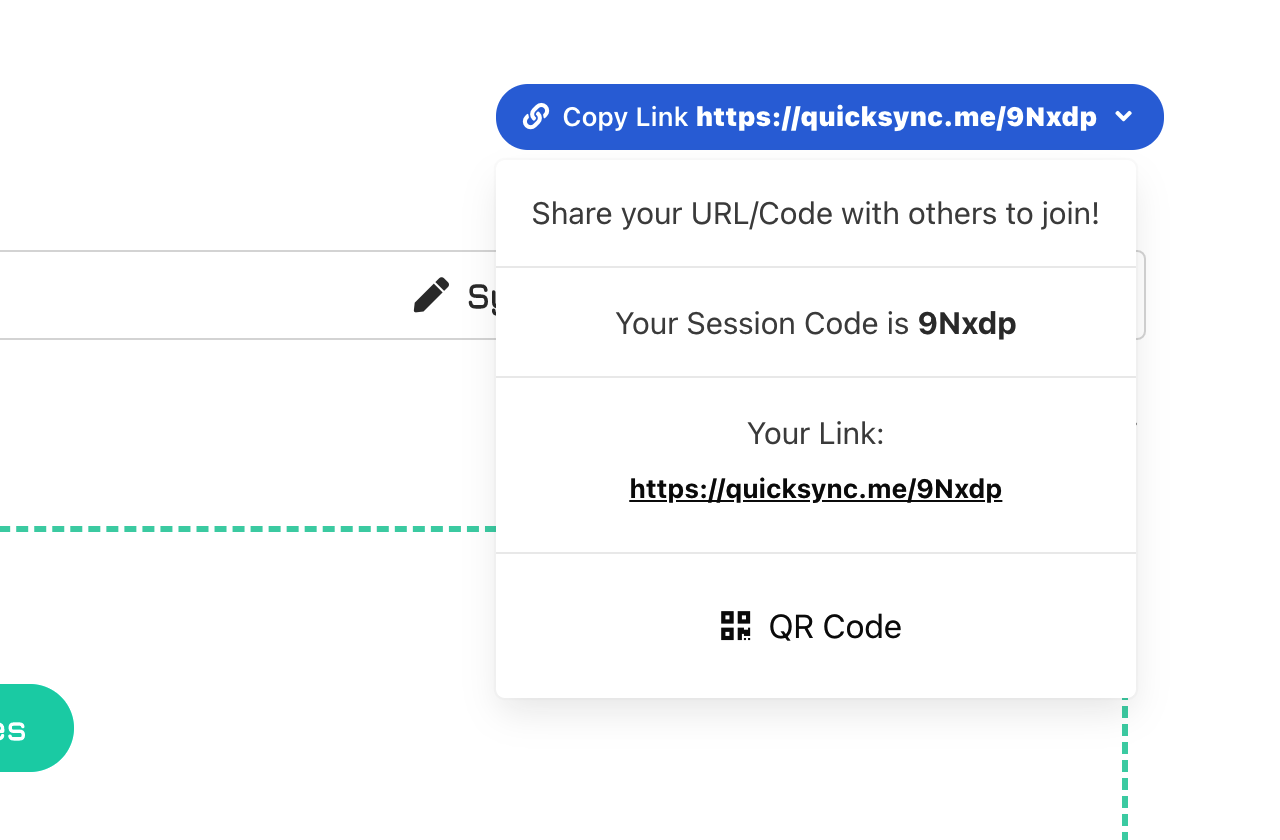
STEP 3
點選「Choose Files」選擇要同步共享的檔案,單檔最大不超過 50 MB,透過瀏覽器加密方式需要一段時間處理,傳送後其他人就能在頁面上看到檔案名稱,後方會有檔案類型、分享者和下載按鈕,也能點選「Download All」一次將所有檔案打包下載。
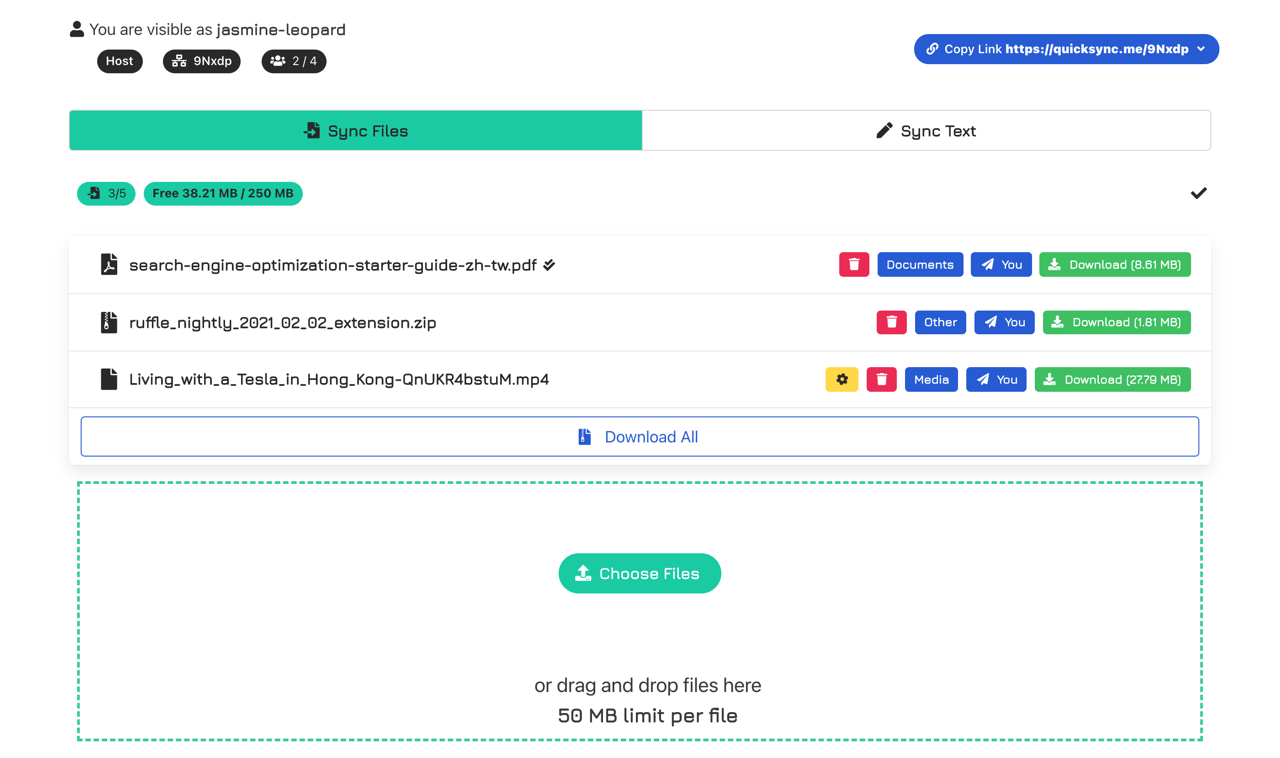
STEP 4
傳輸時其他人會看到同步進度,完成前無法取得檔案,要注意的是任何加入這個對話框的人都能下載分享的內容,不過因為鏈結是隨機產生,應該不太容易被別人進來,管理者能透過下方管理功能將特定使用者踢出房間。
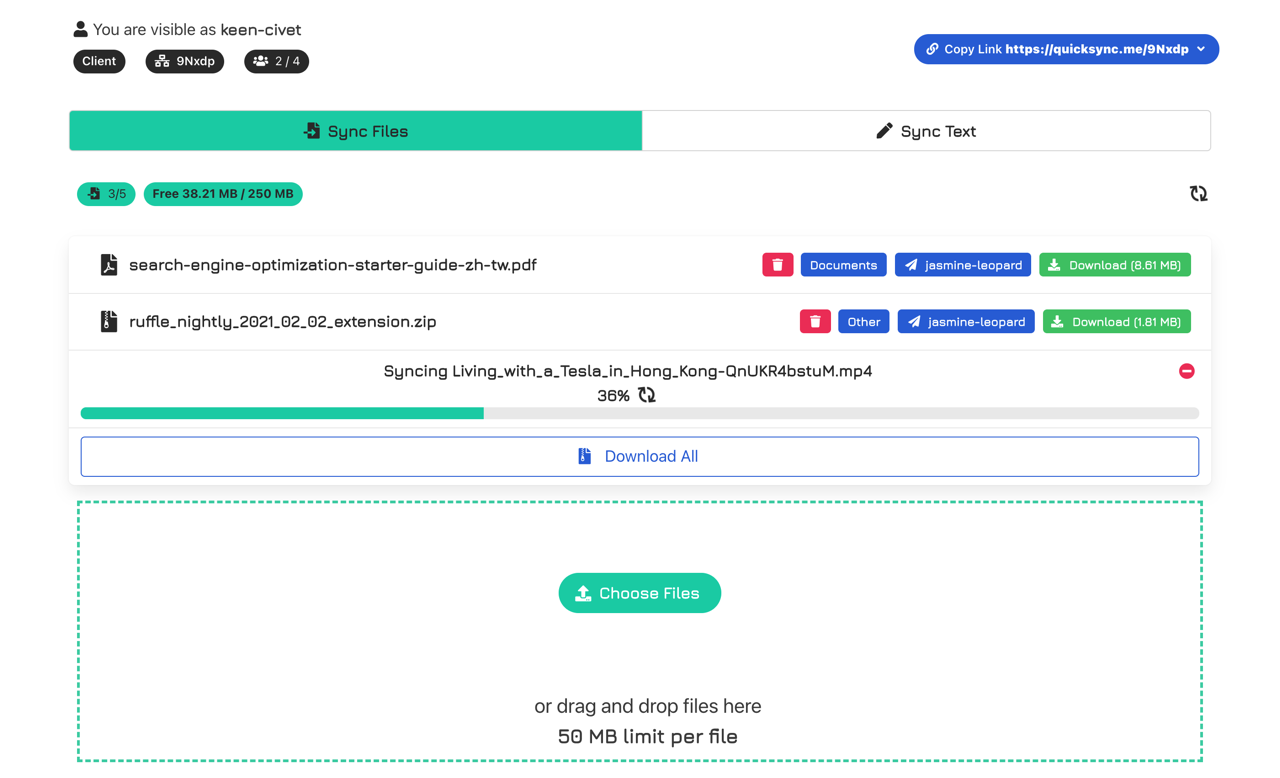
STEP 5
切換為「Sync Text」是同步、分享純文字功能,輸入在視窗裡的文字會即時同步到所有使用者的網頁上,讓其他人也可取得文字內容,或是點選「Copy Text」快速複製,這對要在電腦和手機端同步文字內容來說也很有用,之前介紹過的 Share TXT 也有相同功能。
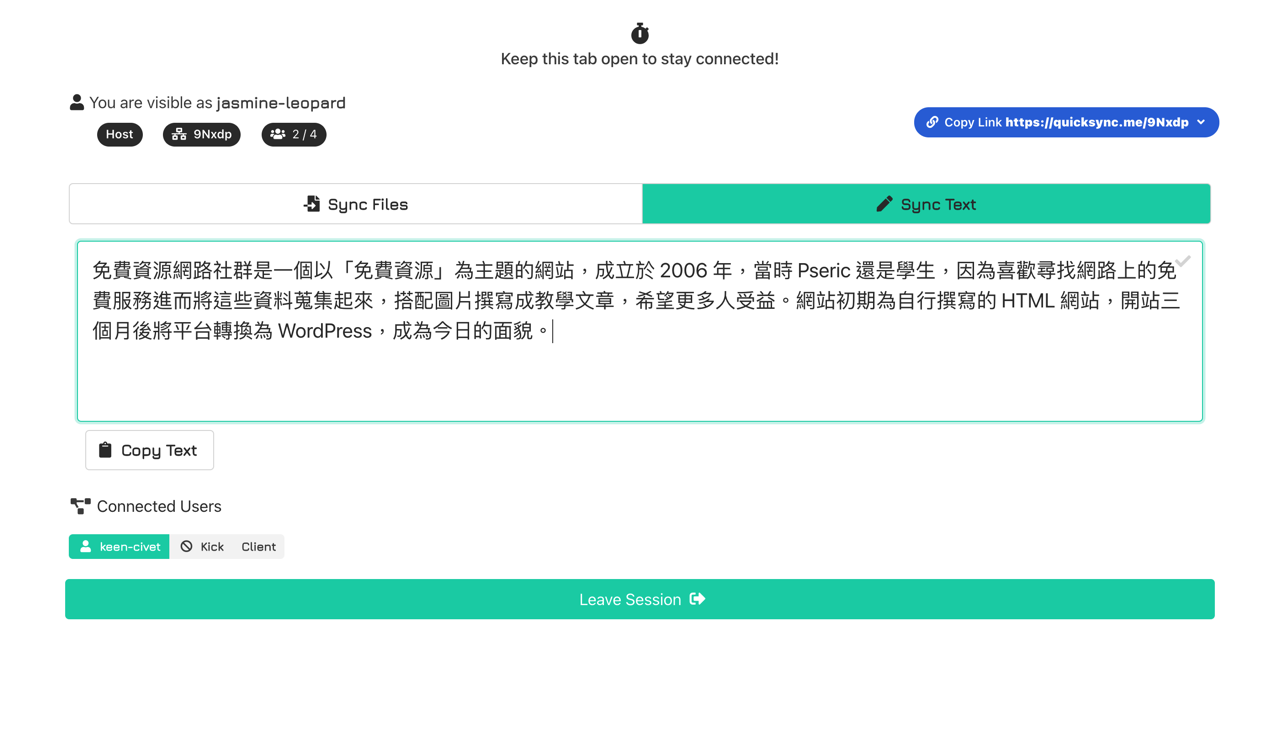
當開啟會話的管理者點選「Leave Session」結束,其他使用者也會被迫離開視窗,結束前會跳出警示訊息,結束後其他人也會結束連線,而且所有同步的內容都會消失,若是透過此服務傳檔記得同步後要馬上將檔案下載保存。
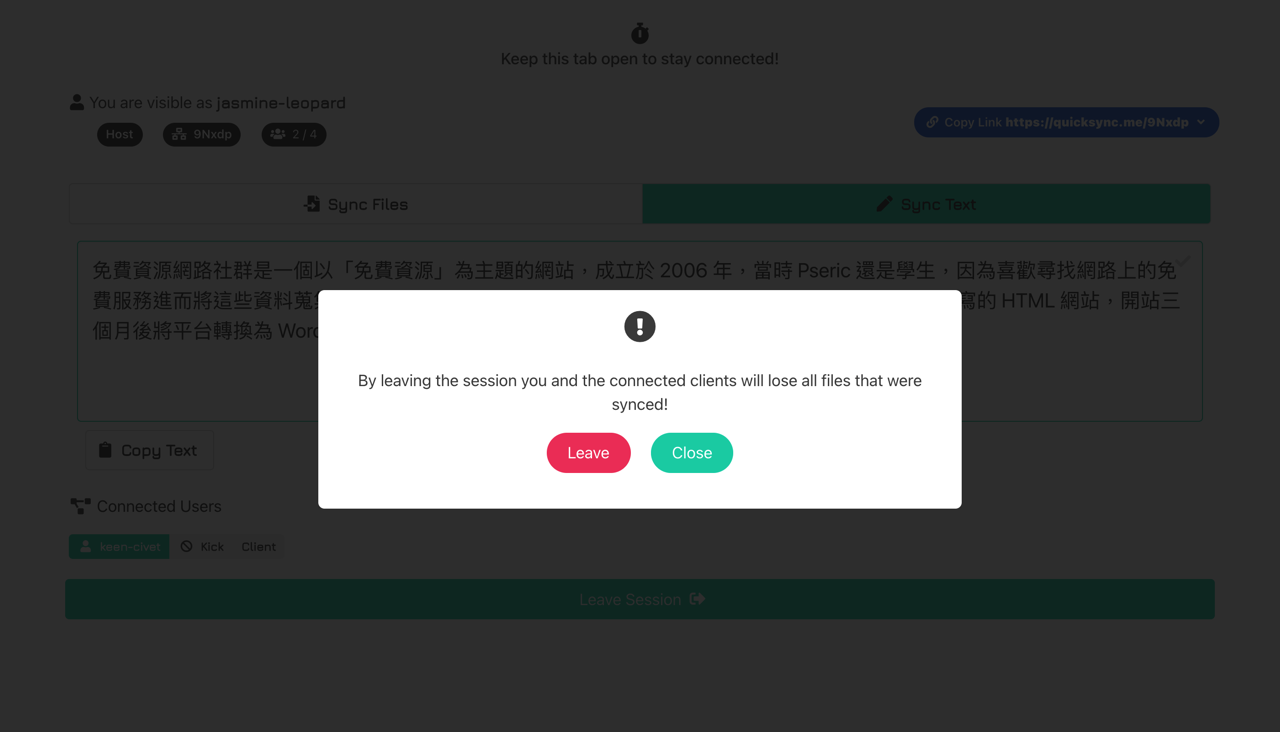
值得一試的三個理由:
- 整合線上傳檔和傳輸純文字內容的加密工具
- 採用點對點加密,內容只會保存在使用者瀏覽器端
- 單一對話最多同時傳送五個檔案,最大容量為 250 MB








